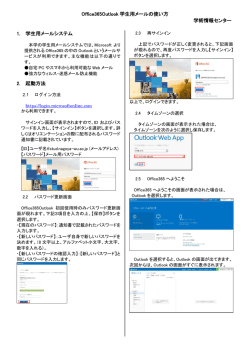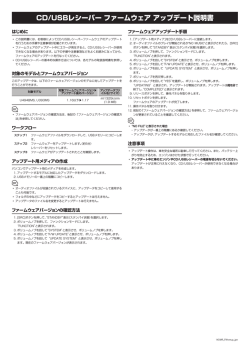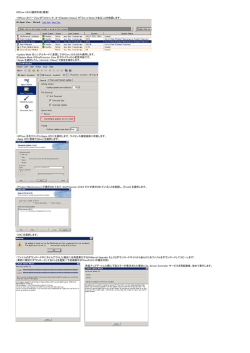6 ≪よこしん≫外為インターネットバンキングの メニューが表示されないとき
6 ≪よこしん≫外為インターネットバンキングのメニューが表示されないとき 6 ≪よこしん≫外為インターネットバンキングの メニューが表示されないとき 動作確認対象のご利用環境であるにもかかわらず、≪よこしん≫外為インターネットバンキングのメニ ュー「依頼」「登録」「照会」・・・(以降、メニューと表記)だけが表示されないときは、IE の機能を拡張する ためのプログラム(以降、アドオンと表記)が原因である可能性があります。 6.1 アドオンの影響の確認 アドオンが原因かどうか判断するため、アドオン無効化状態で IE を開き、メニューの表示有無を確認し ます。 確認しよう 1 IE(アドオンなし)を開く (1)[スタート]をクリックし、「プログラムとファイルの検索」に“Internet Explorer”と入力します。 (2)「「Internet Explorer(アドオンなし)」を選択します。 アドオン無効化状態の IE が起動します。 2 メニュー表示有無の確認 (1)≪よこしん≫外為インターネットバンキングにログインし、メニューが表示されているかどうかを確認し ます。 (2)メニューが表示されている場合は、6.2 へ。 19 6 ≪よこしん≫外為インターネットバンキングのメニューが表示されないとき 表示されない場合は、6.3 へ。 20 6 ≪よこしん≫外為インターネットバンキングのメニューが表示されないとき 6.2 アドオンの無効化 メニューが表示されない原因となっているアドオンを無効にします。 設定しよう 1 メニューの選択 (1)インターネットブラウザを開き、[ツール]をクリックします。 配下のメニューが表示されます。 (2)「アドオンの管理」を選択します。 21 6 ≪よこしん≫外為インターネットバンキングのメニューが表示されないとき (3)「表示」から「すべてのアドオン」を選択します。 インストールされているすべてのアドオンが表示されます。 (4)無効化するアドオン※を選択し、[無効にする]をクリックします。 ※例)「Yahoo ツールバー」の場合 22 6 ≪よこしん≫外為インターネットバンキングのメニューが表示されないとき (5)「一緒に無効になる関連アドオン」にすべてチェックが入っていることを確認※し、[無効にする]をク リックします。 ※関連アドオンを無効化する場合 (6)アドオンの状態が無効になっていることを確認します。 ヒント ・ すべてのアドオンを無効化する必要はありません。≪よこしん≫外為インターネットバンキングのメニュー表示に影 響を与えるアドオンを特定し、そのアドオンについて無効化することをお勧めします。 23 6 ≪よこしん≫外為インターネットバンキングのメニューが表示されないとき 6.3 その他対処方法 アドオンが原因ではないと判断できた場合は、以下の設定を行ってください。 設定しよう 1 信頼済みサイトへの登録 ご利用の端末によっては、「信頼済みサイト」に≪よこしん≫外為インターネットバンキングのURLを正し く登録することによって、メニューが表示される場合があります。(3.1 参照) 2 Windows Update の実施 ご利用の端末によっては、Windows Update の実施によってメニューが表示される場合があります。 (1)[スタート]をクリックし、「Windows Update」を選択します。 (2)[更新プログラムの確認]または[Microsoft Update からの更新プログラムをオンラインで確認する] をクリックします。 ( 「Windows は最新の状態です。」と表示されていても、更新プログラムが存在する場合があります。) 更新プログラムが存在する場合は、適用可能なプログラムが表示されます。画面の案内に従って適用してください。 適用後は、必要に応じて端末の再起動を行ってください。 24 ≪よこしん≫外為インターネットバンキング ブラウザ設定編
© Copyright 2025